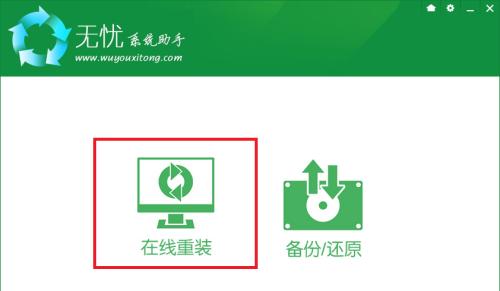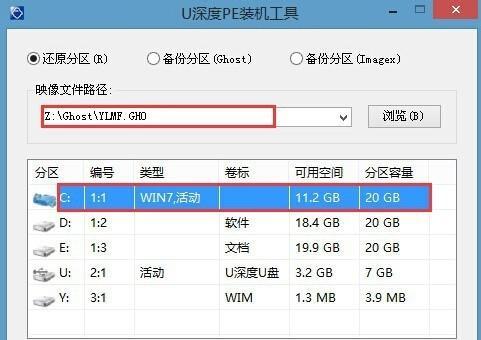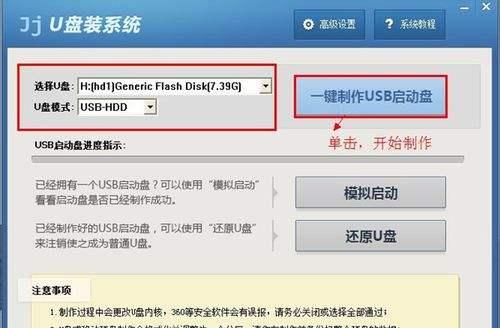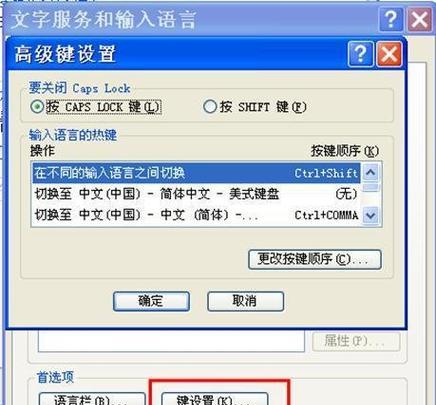电脑系统卡顿的解决方法(从根本上解决电脑卡顿问题的有效办法)
游客 2024-12-07 09:27 分类:电脑知识 35
在日常使用电脑时,我们可能会遇到电脑系统卡顿的问题。这不仅会影响我们的工作效率,还可能导致数据丢失等严重后果。本文将为大家介绍一些解决电脑系统卡顿的有效方法,帮助大家快速解决这一问题。

1.清理硬盘垃圾
在开始菜单中搜索“磁盘清理”,运行磁盘清理工具,选择要清理的磁盘,然后勾选需要清理的项目,如临时文件、回收站等,最后点击“确定”进行清理。
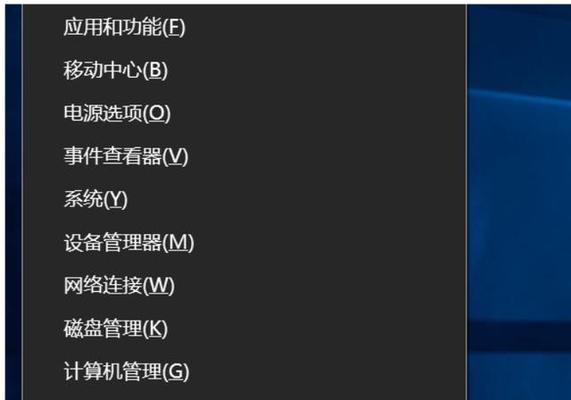
2.关闭不必要的启动项
按下Win+R组合键打开运行窗口,在输入框中输入“msconfig”并回车,进入系统配置窗口。在“启动”选项卡中,取消勾选不必要的启动项,点击“应用”和“确定”保存设置,并重新启动电脑。
3.更新驱动程序

打开设备管理器,在相应设备上右键点击选择“更新驱动程序软件”,然后选择自动更新驱动程序。如果自动更新无法解决问题,可以尝试手动下载最新的驱动程序进行安装。
4.定期清理内存
按下Ctrl+Shift+Esc组合键打开任务管理器,切换到“性能”选项卡,点击“打开资源监视器”按钮。在资源监视器中,点击“内存”选项卡,找到占用内存较多的进程,右键点击选择“结束进程”。
5.升级硬件配置
如果以上方法都无法解决电脑卡顿问题,可能是由于硬件配置过低造成的。考虑升级电脑的内存、处理器或者硬盘等硬件组件,以提高电脑的运行速度。
6.清理注册表
下载并安装可靠的注册表清理软件,运行软件进行系统注册表的扫描和清理。注意备份注册表后再进行清理操作,以防止意外情况发生。
7.更新操作系统
打开Windows更新设置,检查是否有可用的操作系统更新。及时更新操作系统可以修复一些系统漏洞和优化系统性能。
8.扫描病毒
使用可信赖的杀毒软件对电脑进行全盘扫描,清除病毒和恶意软件。这些恶意软件可能会导致电脑系统卡顿或运行缓慢。
9.优化系统启动
在开始菜单中搜索“任务管理器”,打开任务管理器,在“启动”选项卡中禁用不必要的启动程序,以加快系统的启动速度。
10.增加虚拟内存
按下Win+R组合键打开运行窗口,输入“sysdm.cpl”并回车,进入系统属性窗口。在“高级”选项卡中,点击“性能”栏的“设置”按钮,然后切换到“高级”选项卡,在虚拟内存栏点击“更改”按钮,勾选“自动管理所有驱动器的分页文件大小”,点击“设置”按钮保存设置。
11.清理浏览器缓存
打开浏览器的设置页面,找到清除浏览器数据的选项,选择清除浏览器缓存和临时文件等数据。清理浏览器缓存有助于提高浏览器的运行速度。
12.关闭特效和动画
打开控制面板,进入系统设置,在“高级系统设置”中切换到“高级”选项卡,在性能栏点击“设置”按钮,选择“最佳性能”选项,然后点击“应用”和“确定”按钮保存设置。
13.清理风扇和散热器
定期清理电脑内部的风扇和散热器,以确保它们能够有效散热。过热可能导致电脑系统卡顿或崩溃。
14.减少同时运行的程序
关闭不必要的程序和任务,以减少电脑的负担。同时运行过多的程序会占用大量的系统资源,导致电脑卡顿。
15.重装操作系统
如果以上方法都无法解决电脑卡顿问题,最后的解决办法是重装操作系统。这将清除所有数据并重新安装系统,恢复电脑的原始状态。
通过清理硬盘垃圾、关闭不必要的启动项、更新驱动程序、定期清理内存等方法,我们可以有效解决电脑系统卡顿的问题。如果问题依然存在,我们还可以考虑升级硬件配置、清理注册表、更新操作系统等操作。如果问题仍然无法解决,可以尝试重装操作系统来彻底解决电脑卡顿的困扰。
版权声明:本文内容由互联网用户自发贡献,该文观点仅代表作者本人。本站仅提供信息存储空间服务,不拥有所有权,不承担相关法律责任。如发现本站有涉嫌抄袭侵权/违法违规的内容, 请发送邮件至 3561739510@qq.com 举报,一经查实,本站将立刻删除。!
- 最新文章
- 热门文章
- 热评文章
-
- 梁山108好汉的绰号有哪些?这些绰号背后的故事是什么?
- 网页QQ功能有哪些?如何使用网页QQ进行聊天?
- 鬼武者通关解说有哪些技巧?如何快速完成游戏?
- 恶梦模式解析物品攻略?如何高效获取游戏内稀有物品?
- 门客培养详细技巧攻略?如何有效提升门客能力?
- 哪些网络游戏陪伴玩家时间最长?如何选择适合自己的经典游戏?
- 中国手游发行商全球收入排行是怎样的?2023年最新数据有哪些变化?
- 彩色版主视觉图公开是什么?如何获取最新版主视觉图?
- 军神诸葛亮是谁?他的生平和成就有哪些?
- 镜常用连招教学怎么学?连招技巧有哪些常见问题?
- 如何提高机关枪的精准度?调整攻略有哪些常见问题?
- 中国棋牌游戏有哪些常见问题?如何解决?
- 探索深海类游戏介绍?有哪些特点和常见问题?
- 盖提亚怎么玩?游戏玩法介绍及常见问题解答?
- 好玩的网络游戏有哪些?如何选择适合自己的游戏?
- 热门tag
- 标签列表